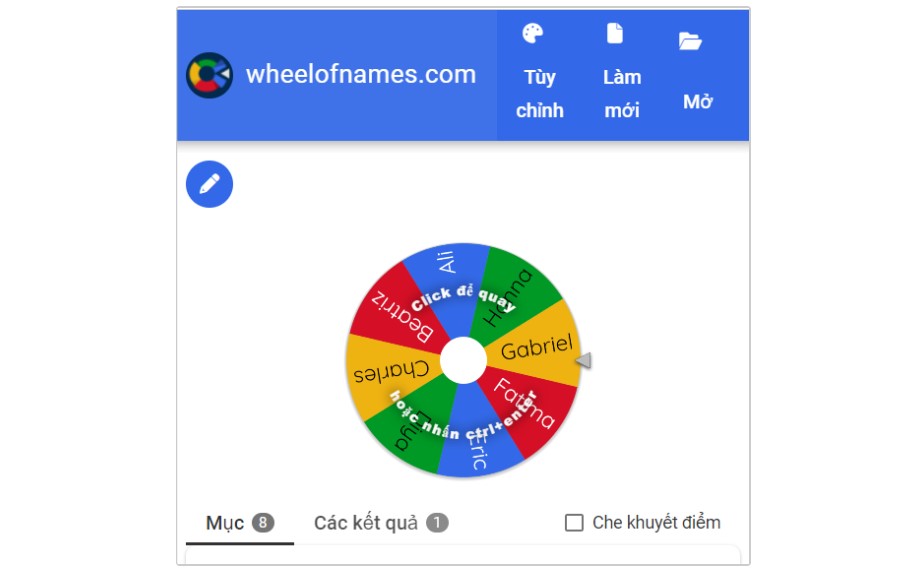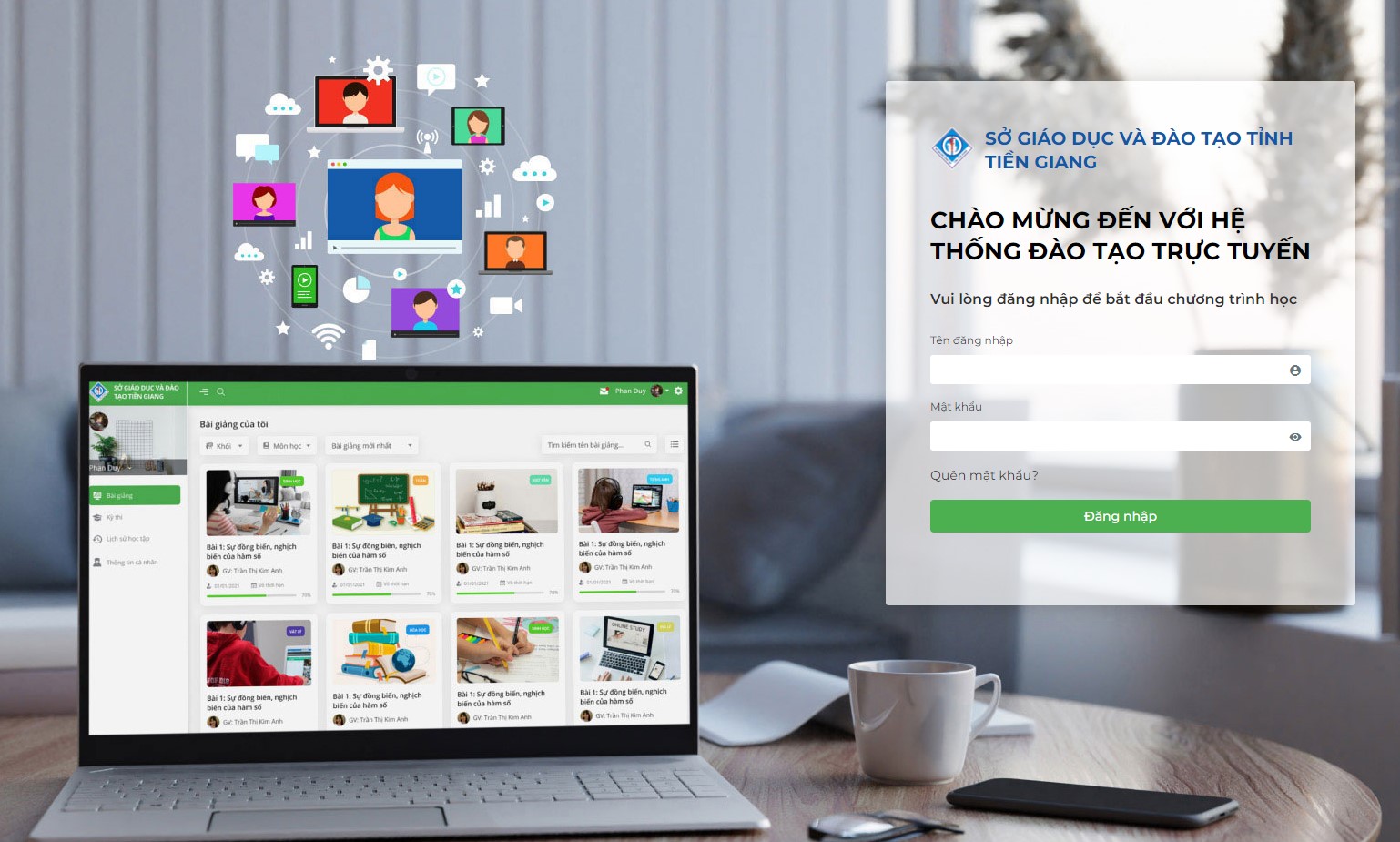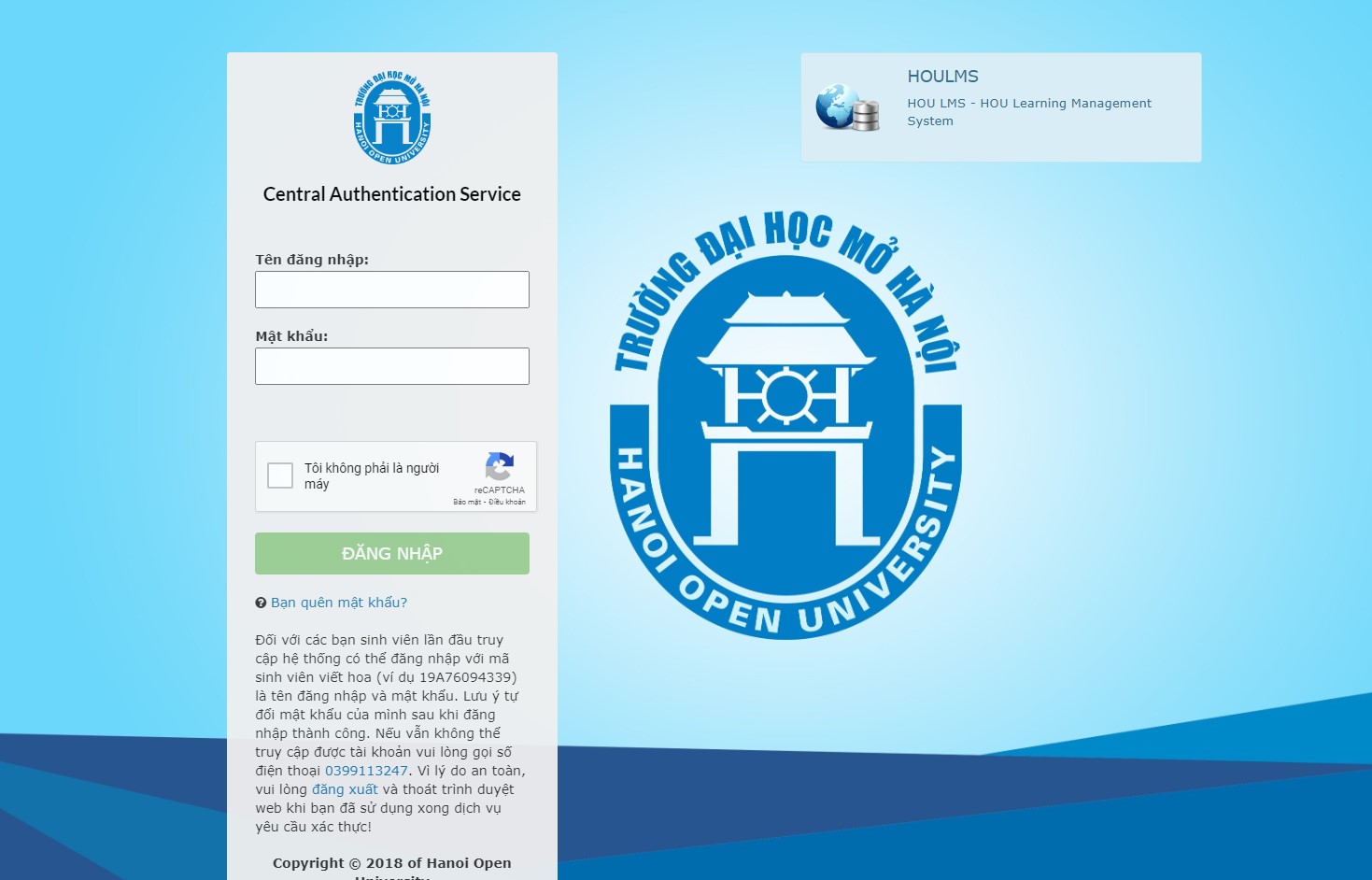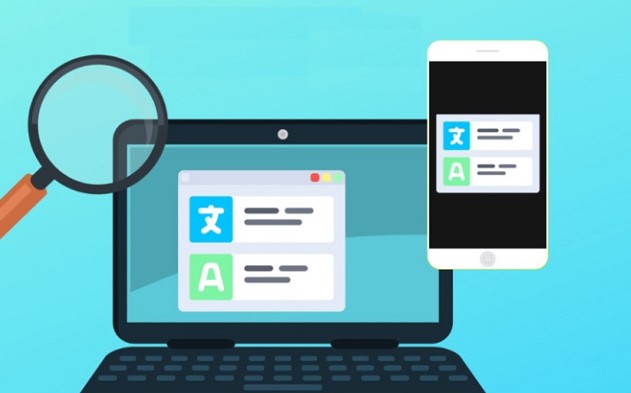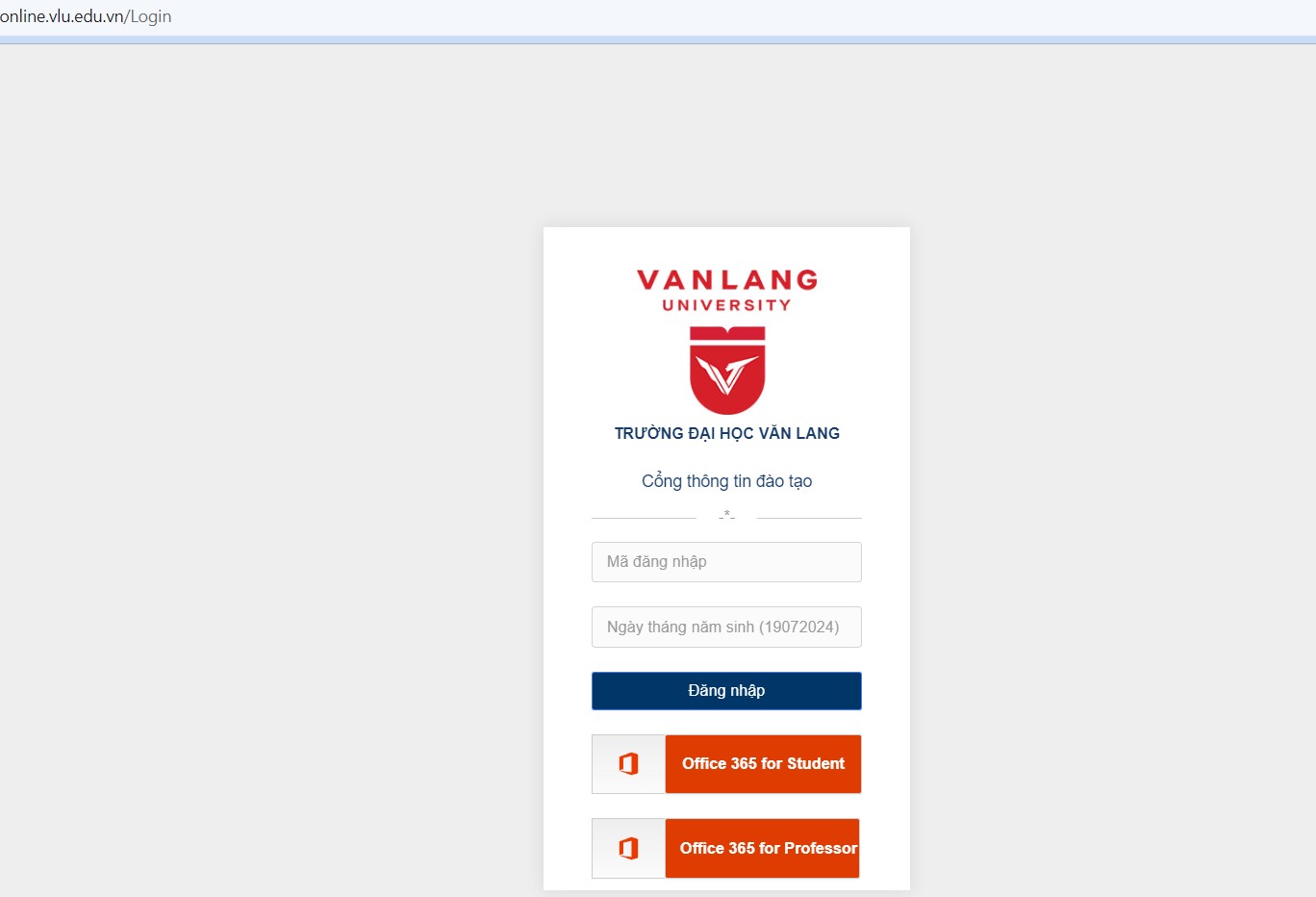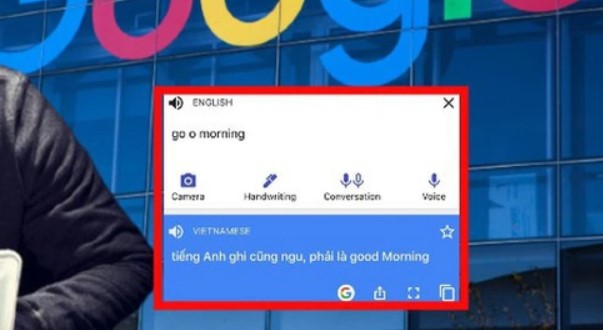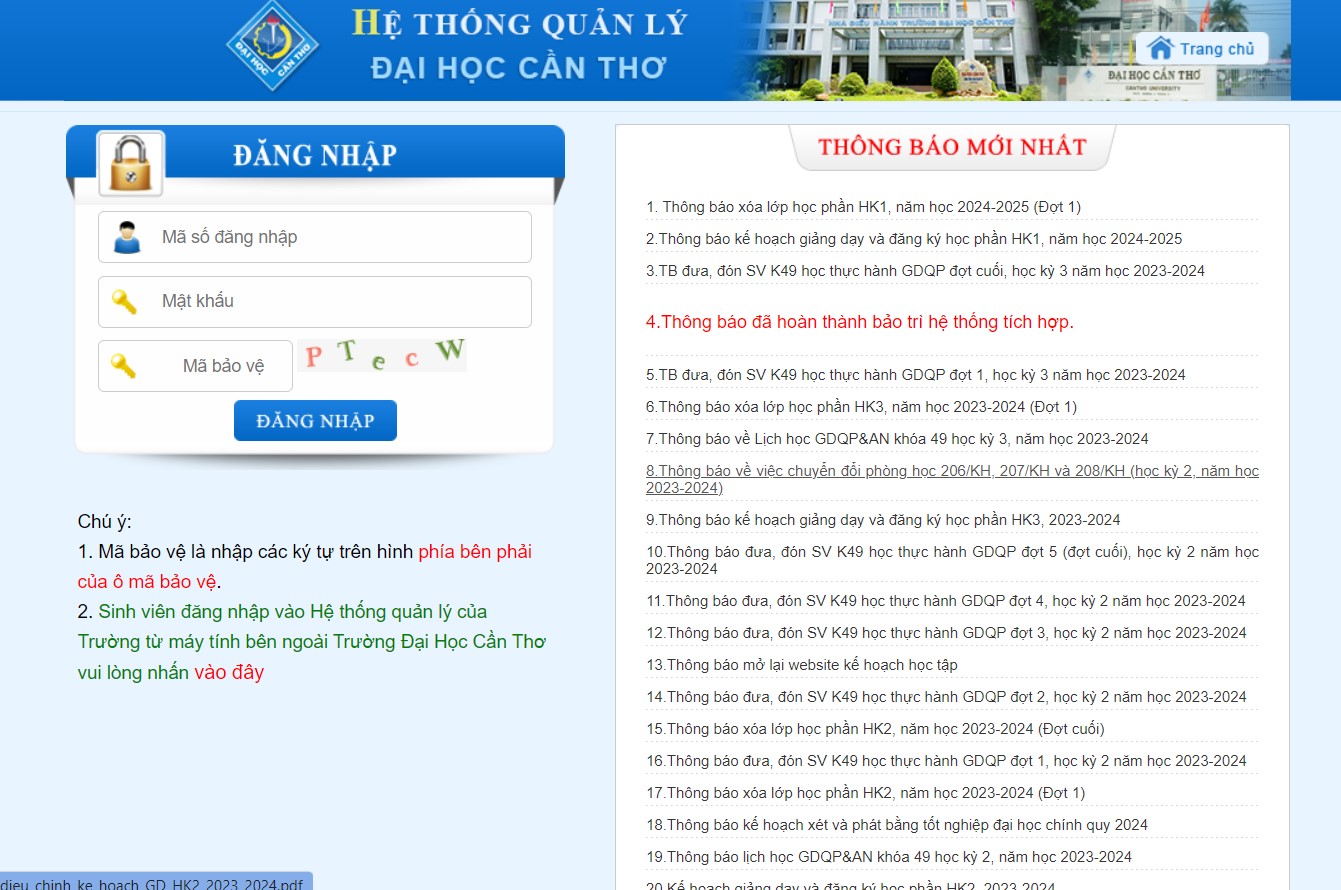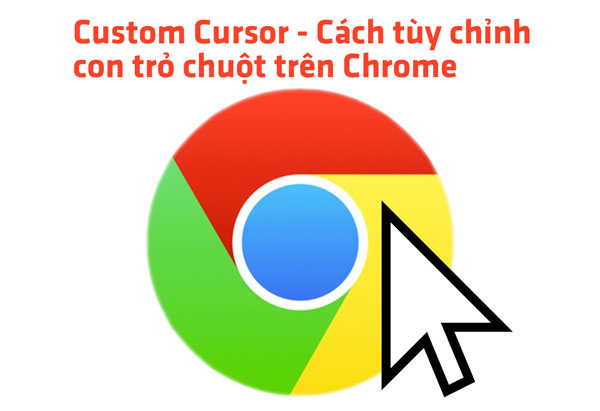
Nếu bạn muốn thay đổi con trỏ chuột mặc định trên Chrome, Custom Cursor là lựa chọn tuyệt vời với nhiều mẫu độc đáo hoặc bạn có thể tự tạo. Hãy cùng Kiến Thức Live tìm hiểu về Custom Cursor for Chrome qua bài viết dưới đây.
Custom Cursor là gì?
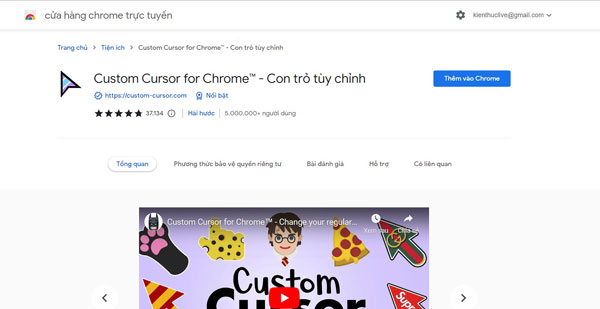
Custom Cursor là một tiện ích nổi tiếng cho phép người dùng trên trình duyệt Chrome thay đổi hình ảnh con trỏ chuột. Bạn có thể sử dụng biểu tượng con trỏ của Custom Cursor trên mọi trình duyệt và thậm chí cả trên Windows. Ngoài ra, bạn cũng có thể cá nhân hóa biểu tượng con trỏ theo ý thích.
- Thông thường, các hệ điều hành PC cho phép thay đổi hình dạng con trỏ chuột, nhưng nếu bạn chỉ muốn thay đổi trên Chrome, Custom Cursor for Chrome chính là điểm đến đáng tin cậy.
- Để cài đặt tiện ích này, bạn có thể truy cập vào Link Custom Cursor for Chrome, sau đó bấm “Add to Chrome” và “Add extension”.
Cách thay đổi con trỏ chuột Custom Cursor
Sử dụng Custom Cursor for Chrome rất đơn giản. Bạn chỉ cần nhấp vào biểu tượng tiện ích trên thanh công cụ để xem và chọn các mẫu con trỏ chuột theo chủ đề.
Để chọn mẫu, bạn chỉ cần nhấp vào nó. Tất cả các mẫu đều miễn phí và không có hạn chế hoặc phí. Nếu muốn quay lại con trỏ mặc định, bạn có thể chọn “Default Cursor”.
Cách thêm các kiểu trỏ chuột khác
Ngoài các mẫu trên tiện ích, bạn cũng có thể thêm nhiều mẫu con trỏ khác tại trang chủ của tiện ích.
Bạn có thể nhấp vào “More Cursor” hoặc truy cập vào “Cursor Packs” để chọn thêm mẫu bạn thích. Sau đó, chỉ cần nhấp vào “Add” để thêm vào danh sách.
Tạo con trỏ chuột mới trên Custom Cursor
Custom Cursor for Chrome cho phép bạn tạo ra mẫu con trỏ chuột cá nhân hóa. Để làm điều này, bạn cần chuẩn bị hai hình ảnh PNG với kích thước 128×128 pixel: một cho con trỏ và một cho tay chỉ.
Bạn có thể tải ảnh lên thông qua “Upload Cursor” và chọn “Add New” để tạo mẫu mới.
Thậm chí, bạn có thể tạo không giới hạn mẫu con trỏ chuột và dễ dàng thay đổi chúng trong “My Collection” trên tiện ích Custom Cursor.
Quản lý trỏ chuột trên Custom Cursor

Custom Cursor cho Chrome giúp bạn điều chỉnh kích thước của con trỏ chuột. Bạn có thể nhấn vào Quản lý trên giao diện của tiện ích để thay đổi cài đặt kích thước con trỏ (Cài đặt Kích thước Con trỏ).
Dưới đây là các mẫu con trỏ chuột được cài đặt trên trang chính của tiện ích. Bạn cũng có thể xóa chúng nếu cần.
Cách xóa Custom Cursor
Tương tự như các tiện ích mở rộng khác trên Chrome, bạn có thể dễ dàng xóa Custom Cursor cho Chrome bằng cách nhấp phải chuột vào tiện ích này > Chọn Xóa khỏi Chrome, sau đó xác nhận để xóa tiện ích này.
Custom Cursor for Windows là gì?

Custom Cursor là một tiện ích nổi tiếng đã lâu cho phép người dùng Chrome thay đổi biểu tượng mũi tên đơn điệu của con trỏ chuột trong trình duyệt. Bây giờ, bạn cũng có thể sử dụng các biểu tượng con trỏ chuột của Custom Cursor trên mọi trình duyệt, đặc biệt là trên Windows. Custom Cursor cũng cho phép người dùng tạo biểu tượng con trỏ chuột cá nhân để sử dụng.
- Bạn có thể truy cập vào đây: Link tải Custom Cursor For Windows > nhấn Download để tải tệp cài đặt Custom Cursor, với dung lượng nhỏ gọn chỉ có 3MB.
- Sau đó, bạn cài đặt Custom Cursor như bình thường trên Windows và khởi động.
Giao diện trang chủ của Custom Cursor sẽ hiển thị, nơi bạn có thể quản lý các bộ biểu tượng con trỏ chuột có sẵn và thêm mới. Mặc định, bạn có bốn bộ biểu tượng con trỏ chuột chủ đề Materials. Bạn nhấn Áp dụng để sử dụng.
Mỗi bộ biểu tượng con trỏ chuột gồm hai hình ảnh là khi nhấp chuột trái và biểu tượng cho ngón tay trỏ. Để quay trở lại biểu tượng con trỏ chuột mặc định, chỉ cần nhấn vào biểu tượng nguồn phía trên góc phải.
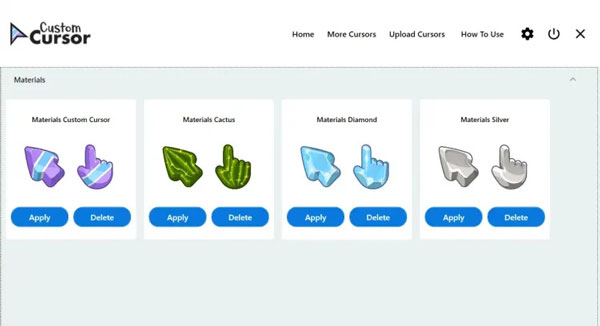
Thêm các kiểu con trỏ chuột mới
Custom Cursor có một thư viện biểu tượng con trỏ chuột đa dạng cho người dùng, tất cả đều miễn phí. Để sử dụng chúng, bạn có thể làm như sau:
- Bước 1: Bạn nhấp vào Danh sách Con trỏ khác hoặc truy cập trang chủ của Custom Cursor.

- Bước 2: Bạn sẽ thấy các biểu tượng mới, phổ biến hoặc từ bộ sưu tập nào đó.

Bạn nên mở mục Bộ sưu tập để xem nhiều biểu tượng con trỏ chuột hơn trong các bộ sưu tập khác nhau.
- Bước 3: Bạn nhấp vào Xem để xem từng biểu tượng.

Nếu bạn muốn chọn biểu tượng, hãy nhấn vào biểu tượng Windows dưới con trỏ chuột. Tiếp theo, nhấn Mở (Open) và bạn sẽ thấy biểu tượng xuất hiện trong cửa sổ giao diện Custom Cursor.
- Lưu ý: Tính năng Thêm chỉ dành cho người dùng đã cài đặt tiện ích mở rộng của Custom Cursor trên Chrome hoặc trình duyệt được hỗ trợ.
Nó sẽ được cài đặt vào thư viện biểu tượng của tiện ích mở rộng Custom Cursor trên trình duyệt, ngoài ra còn có tính năng Bộ sưu tập để đánh dấu bộ sưu tập.

Tạo biểu tượng con trỏ chuột
Là cộng đồng mở, Custom Cursor cho phép người dùng tạo và sử dụng biểu tượng con trỏ chuột của riêng họ. Để làm điều này, bạn thực hiện như sau.
- Bước 1: Mở Upload Cursors.
- Bước 2: Bạn sẽ thấy các hình dạng biểu tượng con trỏ chuột, như mũi tên, ngón tay trỏ, vòng tròn,…

Bạn nhấn vào nút thêm để chọn tệp biểu tượng thay thế tương ứng, chúng phải có định dạng *.cur hoặc *.ani.
- Bước 3: Nhập tên vào hộp Tên (Name) > nhấn Lưu (Save).

Mục Cài Đặt (bánh răng cưa) có tính năng cho phép thay đổi kích thước con trỏ chuột (Cursor size), và mặc định Custom Cursor sẽ khởi chạy cùng hệ thống, bạn cũng có thể vô hiệu hóa bằng cách bỏ chọn Chạy khi Khởi động Windows.
Kết luận
Vừa rồi, Kiến Thức Live đã giới thiệu về Custom Cursor cùng với cách tùy biến con trỏ chuột. Nếu bạn thấy hữu ích, đừng quên chia sẻ bài viết này với bạn bè của mình nhé.